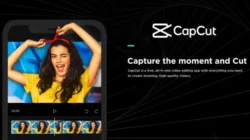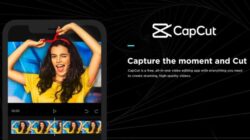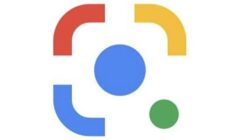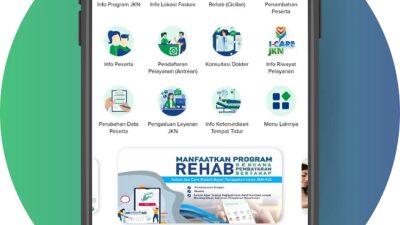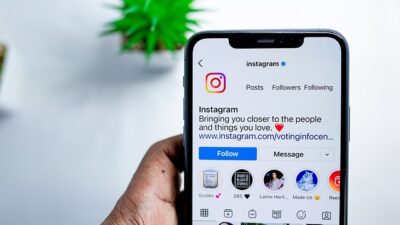HALObdg – Media Sosial lagi di hebohkan dengan sebuah Aplikasi operasi plastik wajah (oplas wajah) yang digunakan untuk tantangan #oplaschallenge.
Tantangan Oplas Challenge yaitu mengedit foto wajah dengan aplikasi FaceApp yang bisa merubah wajah menjadi lebih rupawan.
Kemudian hasilnya diunggah di Media sosial dengan menggunakan hastag #oplaschallenge.
Aplikasi FaceApp menggunakan teknologi neural network, yaitu salah satu teknologi artifivical intellegence dalam mengolah fotonya. Mirip seperti Aplikasi prisma
Namun demikian, pembuat aplikasi FaceApp, Yaroslav Goncharov Oplas wajah menyebutkan bahwa ada perbedaan mendasar antara Prisma dan FaceApp.
Prisma akan mengubah foto menjadi seperti lukisan, tapi tidak mengubah konten foto itu sendiri.
Sedangkan Aplikasi FaceApp mengubah foto dengan menambah senyum atau kerutan wajah tapi tidak mengubah gaya foto keseluruhan.
Baca juga: Cara Menggunakan Aplikasi FaceApp yang Viral Buat Tantangan #OplasChallenge
Sementar dilansir iMore, FaceApp merupakan aplikasi foto yang menggunakan kecerdasan buatan untuk mentransformasikan wajah dan melakukan berbagai hal bentuk perubahan.
Beberapa fitur yang dapat digunakan di FaceApp yaitu adanya filter untuk merubah wajah menjadi laki-laki atau perempuan, fitur riasan, senyum, tata rambut, warna rambut, hingga merubah wajah berdasarkan usia.
Fitur FaceApp
- Ganti warna dan style rambut
- menambah style jenggot/kumis
- menambahkan senyum yang indah
- Ganti latar belakang dengan satu ketukan
- Terapkan filter warna, lensa buram, dan beragam alat lainnya
- menambah tato
- Merubah wajah menjadi laki-laki atau perempuan
- Mengubah tampilan wajah berdasarkan usia.
Cara membuat foto oplas challenge dengan aplikasi FaceApp
- Download aplikasi FaceApp melalui Google Play Store di HP android
- Buka aplikasi FaceApp pada ponsel Anda
- Pilih foto yang akan diedit (Anda juga dapat mengambil gambar baru di galeri atau mengambil foto baru menggunakan fitur kamera di aplikasi tersebut.
- Selanjutnya, pada layar edit foto pilih fitur ‘Impression’.
- Kemudian pilih filter yang sesuai dengan yang Anda inginkan dengan mengeser ke kiri pada jajaran filter-filter tersebut untuk menemukan lebih banyak filter.
- Setelah memilih filter yang cocok, ketuk ‘Terapkan’
- lalu klik ikon ‘unduh’ yang terdapat di pojok kanan atas layar dan hasilnya akan langsung tersimpan di perangkat Anda
- Anda juga dapat membagikannya langsung melalui sosial media.
Baca juga: Ini Sejarah Internet dan Perkembangannya yang Harus Diketahui